windows11无线网络连接方法 win11怎么连接无线网络
更新时间:2024-04-16 15:52:36作者:huige
很多人上网的时候,都喜欢连接无线网络来使用,可是有部分用户在升级到windows11系统之后,因为对界面不是很熟悉,所以不知道怎么连接无线网络,其实操作方法也不会难,有一样需求的用户们可以跟随着笔者的步伐一起来看看windows11无线网络连接方法吧。
方法如下:
1、首先我们打开计算机,进入到桌面。

2、点击桌面右下角的网络选项,如图所示。

3、打开网络选项之后,我们点击无线网,如图所示。
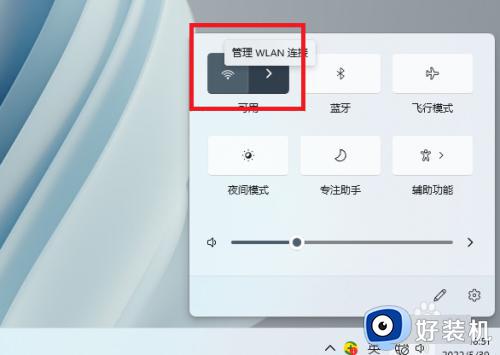
4、进入到无线网界面,选择我们要连接的无线网,点击选择。
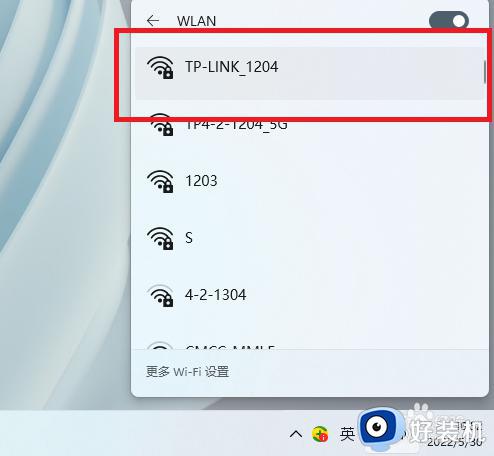
5、弹出连接选项,我们点击即可连上无线网,如图所示。

以上给大家介绍的就是win11连接无线网络的详细方法,大家有需要的话可以参考上述方法步骤来进行连接,希望可以帮助到大家。
windows11无线网络连接方法 win11怎么连接无线网络相关教程
- win11连接不上无线网络怎么办 win11无法连接无线网络解决方法
- win11无法连接无线网怎么办 win11连接不了无线网络处理方法
- win11怎么连接无线网络 win11电脑连接无线网络设置方法
- win11无线网络的连接教程 win11如何连接无线网络
- 戴尔windows11怎么连接wifi网络 戴尔windows11电脑在哪里连接wifi
- windows11无线网络怎么打开 windows11打开无线网络的方法步骤
- win11无线网打不开怎么办 win11无法打开无线网络如何解决
- 电脑无法连接网络怎么解决win11 win11笔记本电脑连不上网络修复方法
- win11无线网络不可用怎么办 win11提示无线网络不可用如何解决
- win11无线网络找不到了怎么办 win11没有无线网络如何解决
- win11病毒和威胁防护打不开怎么回事 win11病毒和威胁防护开不了如何解决
- usbcleaner6.0怎么去除写保护 usbcleaner6.0去除写保护的步骤
- win11远程桌面连接不上解决方法 win11远程连接不上如何解决
- windows11怎样安装安卓应用 windows11如何安装安卓应用
- windows11怎么隐藏下方任务栏 win11如何隐藏任务栏
- windows11怎么找ie浏览器 windows11的ie浏览器在哪儿
win11教程推荐
- 1 win11病毒和威胁防护打不开怎么回事 win11病毒和威胁防护开不了如何解决
- 2 win11找不到支持windowshello人脸的摄像头怎么解决
- 3 windows11怎么退出微软账户 win11如何退出Microsoft账户
- 4 win11自带输入法怎么打特殊符号 win11微软输入法的特殊符号在哪里
- 5 win11自动禁用输入法怎么办 win11已禁用输入法解决方法
- 6 win11自动开关机在哪里设置 win11计算机定时开关机设置方法
- 7 win11怎么隐藏输入法状态栏 win11如何隐藏输入法图标
- 8 windows11怎么改中文 windows11如何设置中文
- 9 win11重置未进行任何更改怎么办 win11重置提示未进行任何更改解决方法
- 10 win11桌面改win10风格设置方法 win11布局怎么改成win10风格
